如何在 Windows 10/11 上编辑 PDF [4 种简单方法]
PDF 在大多数设备上都易于查看,但由于其设计用于查看,因此编辑起来可能比较棘手。编辑 PDF 可能比编辑 Microsoft Office 文档更具挑战性。
不用担心,我们已经为你做好了准备。无论你是想添加、删除还是插入文本或图片,你都可以使用以下方法来实现。
如何使用强大的 PDF 编辑器编辑 PDF
GeekerPDF是一款一流的免费 PDF 编辑器,可帮助用户轻松添加、更改和格式化 PDF 中的文本。它在 Windows 10 和 Windows 11 系统上均能很好地运行,并且完全干净且安全。
使用 GeekerPDF,编辑 PDF 表单、旋转、提取或重新编号 PDF 页面变得轻而易举。注释或签名 PDF 也得到很好的支持。
步骤 1. 使用GeekerPDF打开 PDF
首先,点击下面的按钮将GeekerPDF软件下载到您的Windows 10或11,安装成功后双击软件图标打开。
奇客PDF编辑-PDF文档内容编辑轻松搞定奇客PDF编辑-PDF文档内容编辑轻松搞定,像编辑Word一样编辑PDF,一切如此简单。![]() https://www.geekersoft.cn/geekersoft-pdf-editor.html
https://www.geekersoft.cn/geekersoft-pdf-editor.html

单击“打开文件”按钮打开要编辑的 PDF 文档。如果目标 PDF 文件受密码保护,您可以在GeekerPDF中删除 PDF 密码保护。
步骤2.编辑PDF
单击工具栏中编辑选项卡下的编辑文本图标,然后您可以修改、添加、删除或格式化 PDF 文件中的文本。GeekerPDF还提供 OCR 功能,允许您从扫描的 PDF 文件中复制文本。
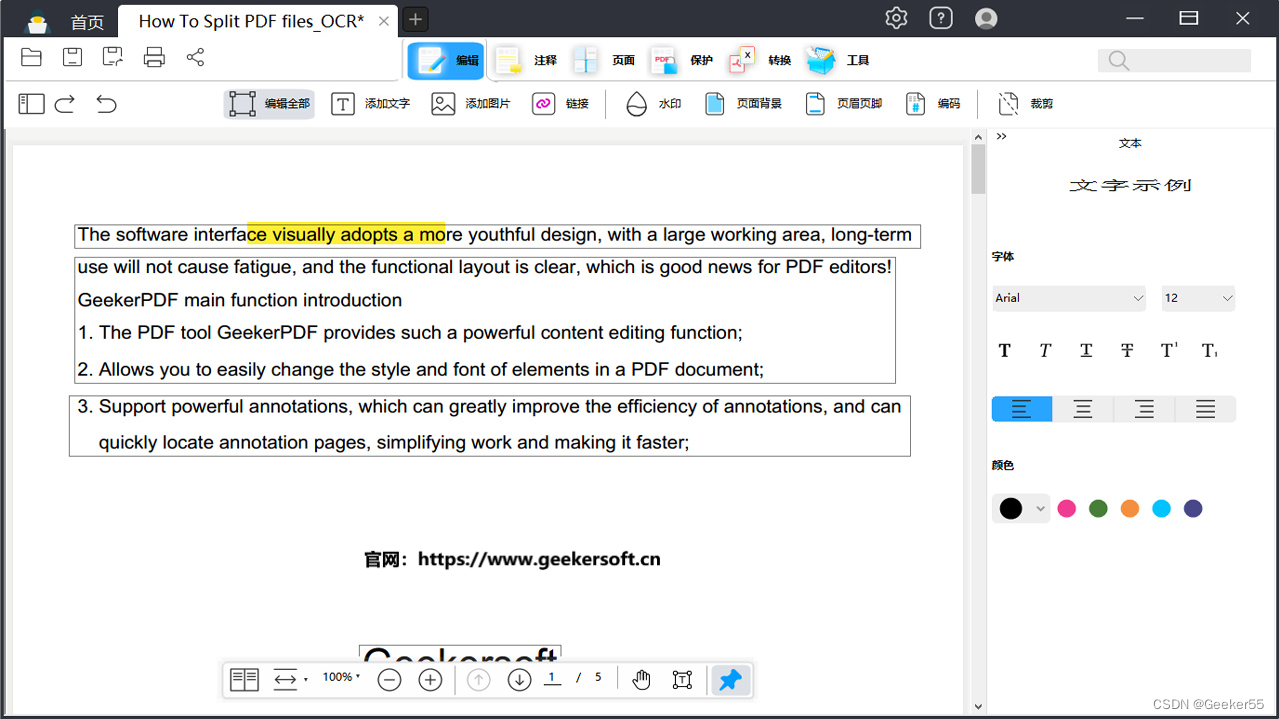
在注释选项卡下,您可以为 PDF 中的文本添加下划线、删除线和高亮显示。还支持向 PDF 页面添加文本框、注释和形状。
按照您的喜好修改 PDF 文件后,您可以在 PDF 页面上插入水印或签名,或者使用密码来保护您的 PDF 文档。
步骤3.保存新的PDF文件
单击左上角的“另存为”按钮,重命名您的 PDF 文件,然后单击“保存”按钮将文件导出到您的计算机。
GeekerPDF软件目前编辑功能免费。
如何在线编辑 PDF
使用在线 PDF 编辑器(但是一般为假的注释编辑),您可以编辑文本和图像,甚至可以添加或删除页面。它提供了用户友好的界面,可轻松导航和编辑。
无需下载、无需注册、免费、无水印。这款在线 PDF 编辑器甚至对您上传的 PDF 文件数量没有任何限制;您可以使用它来处理您需要的任意数量的 PDF 文档。
步骤 1. 将文件上传到在线 PDF 编辑器
在 Windows 10 计算机上启动 Chrome、Firefox 或 Microsoft Edge 等网络浏览器。
访问 在线 PDF 编辑器网站,然后单击“选择文件”按钮上传您想要编辑的 PDF。
第 2 步:编辑 PDF
PDF 上传后,在线编辑器将显示 PDF 内容。您现在可以使用它的编辑工具来更改文本、添加图像、注释、突出显示以及执行其他编辑任务。
步骤3.保存编辑后的PDF
完成更改后,单击“保存”或“下载”按钮将编辑后的 PDF 保存到您的计算机。
如何在 Microsoft Word 中编辑 PDF
如果您的PDF文档主要由纯文本内容组成,或者您不介意丢失PDF格式,那么您可以使用Microsoft Word对PDF文档进行更改。
此方法仅在您的 Windows 上预安装并激活了 Microsoft 365 Suite 时才有效。请按照以下指南在 Microsoft Word 中编辑 PDF。
步骤 1. 将 PDF 上传到 Microsoft Word
在计算机上打开 Microsoft Word 应用程序,然后选择“打开”>“浏览”。找到您的 PDF 并选择它以在 Word 中打开。或者只需将 PDF 拖到 Microsoft Word 页面上即可。
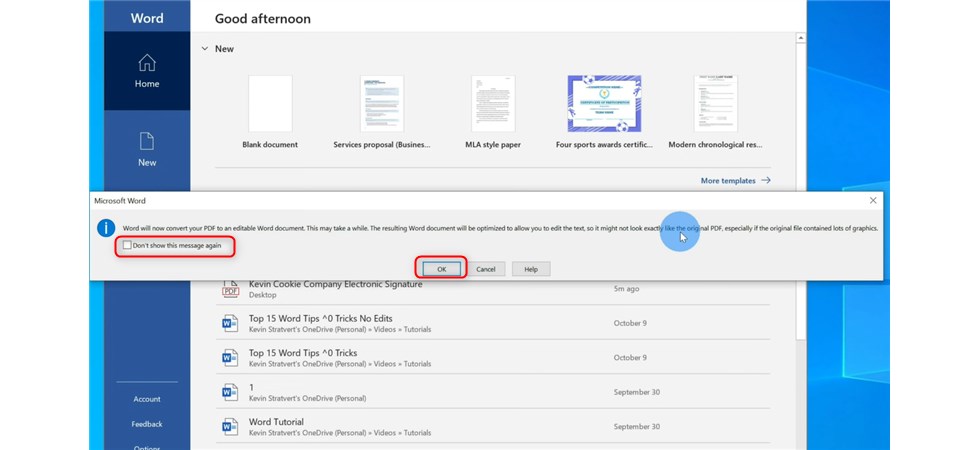
在 MS Word 中打开 PDF 文件
在打开 PDF 之前,Word 会显示一条警告,提示您可能会丢失 PDF 的一些原始格式。如果您同意这一点,请在提示时单击“确定”。
第 2 步. 在 Word 中编辑 PDF。
现在您将在 Word 窗口中看到 PDF 的可编辑版本。在窗口顶部,单击“启用编辑”,然后单击“确定”开始编辑文件。
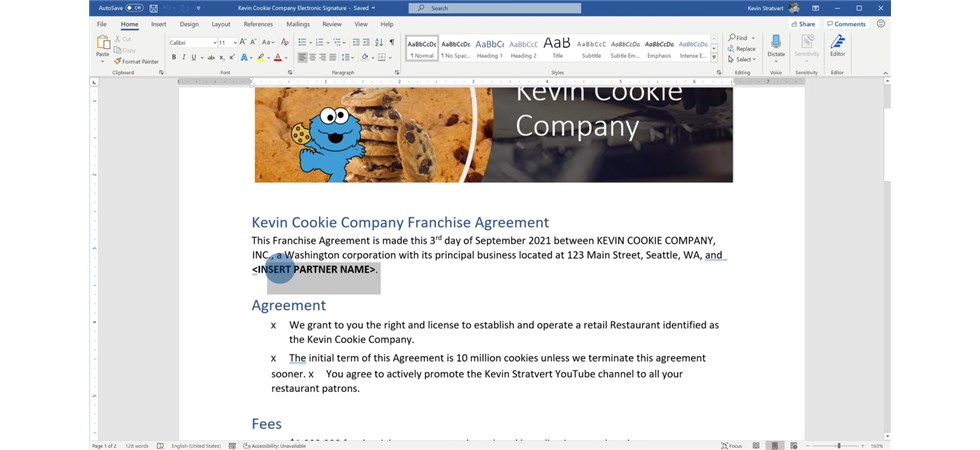
在 MS Word 中编辑 PDF
要更改或编辑文本,请选择现有文本并执行所需任务。您可以随意进行任何更改。
步骤3.保存编辑后的PDF
更改后,将文件保存为 PDF。点击左上角的“文件”。从出现的屏幕中选择“另存为”>“浏览”。
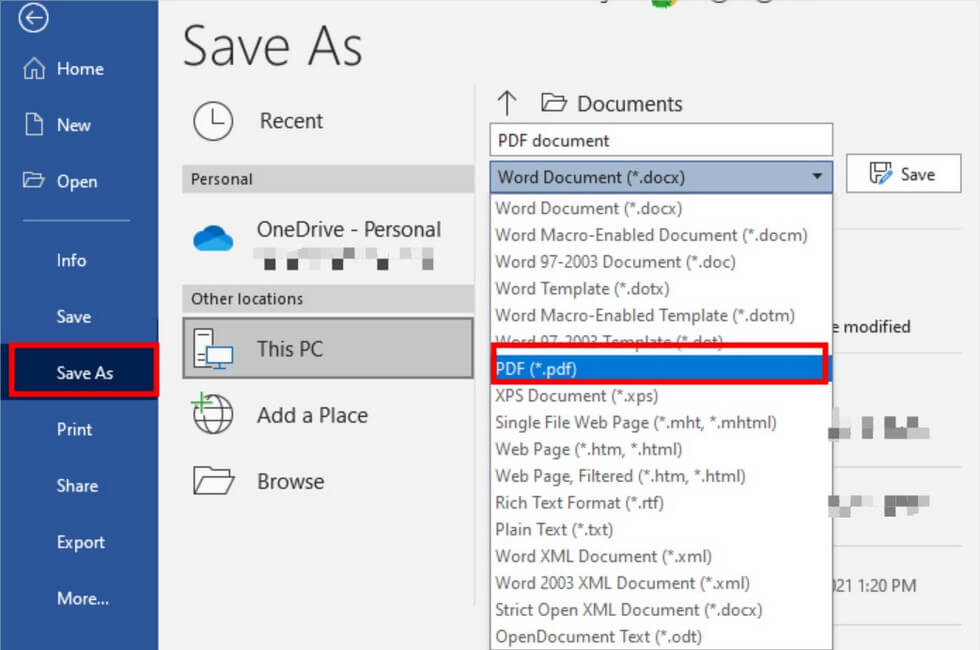
从 Microsoft Word 导出为 PDF
在“另存为”窗口中选择一个文件夹来保存文件。在“文件名”字段中,输入您正在编辑的 PDF 的名称。从“另存为类型”下拉菜单中选择“PDF”。编辑后的 PDF 现在可在您选择的文件夹中使用。
如何在 Microsoft Edge 中编辑 PDF
你可能不知道,Microsoft Edge 还支持用户在线对 PDF 进行简单的编辑。在 Microsoft Edge 浏览器中,你可以轻松地向 PDF 添加文本、绘图或突出显示。
以下是有关如何实现此操作的分步说明。
步骤 1. 使用 Microsoft Edge 打开 PDF
首先,在 Windows 的文件资源管理器中找到目标 PDF,然后右键单击 PDF 并选择“打开方式”>“Microsoft Edge”。

使用 Microsoft Edge 打开 PDF
步骤2. 在 Microsoft Edge 上编辑 PDF
当您的 PDF 在 Edge 中打开时,一些编辑选项会显示在 PDF 预览的顶部。
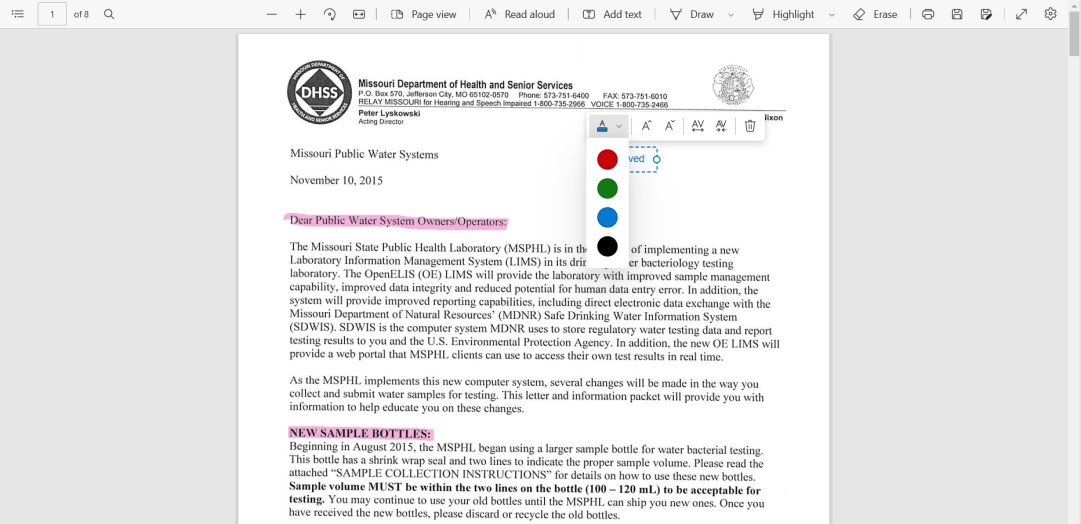
在 Microsoft Edge 上编辑 PDF
添加文本:支持您向 PDF 添加新的文本字符串。
在 PDF 上绘图:绘制各种颜色和粗细程度的线条。
突出显示 PDF:使用各种颜色自定义突出显示 PDF 中的任何项目。
擦除工具:使用此橡皮擦工具可以删除您对 PDF 所做的任何更改。
步骤3.保存新的PDF文件
对 PDF 进行所需的更改后,单击右上角的“保存”以保存文件。如果您想将编辑后的 PDF 保存为单独的文件,请选择“另存为”选项。”
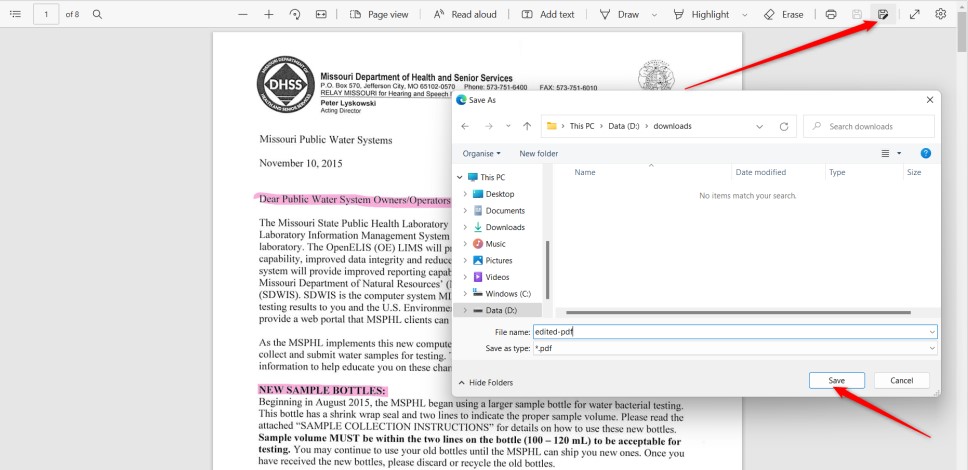
在 Microsoft Edge 上保存 PDF
结论
无论您选择哪种选项来编辑 PDF,重要的是探索您的选项并选择最适合您的工具。以上四种方法都允许您在 Windows 10 和 11 上轻松打开和编辑 PDF,每种方法都有自己的优点。但如果您需要更高级的 PDF 编辑功能,您可能需要专用的 PDF 编辑器,例如 GeekerPDF。
